1.1 十分なスキルを
多くの学校にパソコン室が整備され、パソコンを活用して情報教育を学ぶ環境が整ってきました。 ところが、当の子どもたちに、この環境を使うための十分なスキルがないと、使い方を説明するのに時間がかかったり、適切に操作できなかったり、あるいは、そのスキルに個人差が大きくて、十分授業の目的が果たせなかったりします。
パソコンスキルのツボを押さえることで、少ない時数でも子どもたちがパソコンと仲良くなり、パソコンを使って作業ができるようになります。 このことについて、本稿を含めて5回のシリーズにして書いてみました。パソコン室での授業のときの、参考になれば幸いです。
パソコン事始め ~ (1) パソコンと仲良くなるコツ
パソコン事始め ~ (2) マウスの達人になろう
パソコン事始め ~ (3) ローマ字入力のしくみ
パソコン事始め ~ (4) 文字入力の前に
パソコン事始め ~ (5) 仮名文字を作る
スキルのための授業時間を確保できない場合も多いと思います。そういうときでも、目的の授業の折に、これらの中に書かれたポイントを踏まえて説明することで、多くの子どもたちが難なくパソコンを操作できることを期待できます。また同時に、センセーコールを減らすことにも繋がるので、授業が滞ることなく進みます。
パソコンスキルの基本は3つ。1. マウス操作とキーボード操作(アクション) 2. 画面を読むこと(レスポンスの受け取り)3. 文字入力 です。
パソコンに向かって行動する(アクション)ときに使うのが、マウスとキーボード。 パソコンが返事をする(レスポンス)ときに使われるのは、画面と音、です。
キーボードは文字入力で使う、と思われていますが、実際には、ほとんどのパソコン操作ができて、これはキーボードのたいへん重要な機能です。パソコンを使うには、このアクションとレスポンスが確実に相手(人間とパソコン)に届くことが必要です。また、届ける(受け取る)ときにストレスなくできることも大事です。
※文字入力については、<3>~<5>で詳しく説明しています。
1.2 キーボード
まず、キーボードから。 キーボードで覚えたい大事なキーが3つ。それは、Enter、Esc、スペース
Enter(エンター)キーは、一番大きくて、1つだけ他のキーと形が違って、目立つようにできています。これは、「OK」のキー。パソコンからの返事に、「いいよ」「その通り」「私も同じに思ったよ」と同意するキー。だから、画面をよく読んで、パソコンの返事をちゃんとわかってからでないと使えません。例えば、文字の変換結果が思い通りでないなら、Enterキーは押せないのです。
Esc (エスケープ)キーは、隅っこのすぐわかる位置にあって、とっさのときに間違いなく確実に押せるようになっています。これは、「違うよ」「そんなつもりじゃなかった」「イヤ、ちょっと待って」とパソコンにストップをかけるときに使うキー。キャンセル、とも言います。困ったときのお助けボタンです。このキーは、他のキーと違って、何度押してもいいです。センセーコールの強力な助っ人なので、子どもたちにまず教えておくといいです。
それから、スペースキー。キーボードの中で、何も書かれていないのは、このキーだけです。担当できることが多すぎて、書ききれないのです。このキーの使い方はたくさんあって、あとからだんだん覚えていきます。
「OK」の意味でEnterキー、「キャンセル」をクリックする代わりにEsc キーを使うと、マウスから手が離れます。すると、姿勢がよくなります。マウスだけで操作していると、うっかりすると、姿勢が崩れてきます。子どもたちの様子を見ると、一目瞭然です。一方、キーボードでの操作は、キーを覚えなくてはなりませんが、いつでも確かな操作ができ、さらに姿勢も正しく保つ、といういい面を持っています。この二つのキーから始めて、少しずつキーボードで操作できることを覚えていくといいと思います。
キーボードのキーは、2種類に分けることができます。それは、中央に並んだ、アルファベットを初めとする、「押すと画面に文字が出る」キーと、回りをぐるっと囲んでいる「押しても文字が出ない」キーです。この「文字が出ない」キーの動作や使い方を折に触れ、少しずつ覚えていくと、パソコン操作は断然楽になってきます。参考書も、インターネット上の記事も、たくさん出ていますし、ぜひ、キーボードでの操作に挑戦してみてください。(ただ、残念ながら、「文字が出ないキー」を一括で表す言葉がありません。一度に覚えようとしないで、「折に触れ、少しずつ」使い方をみつけていってください。検索するなら、「キーボード」「操作」の2つがキーワードです。)
1.3 マウス
次にマウスです。 マウス操作の大部分は、クリック、ドラッグ、ダブルクリックの3つです。それぞれの操作についての詳しい説明と練習の仕方は、『パソコン事始め ~ (2) マウスの達人になろう』で説明しています。ダブルクリックは、「開く」や「編集」のときに使いますね。でもこれは、確実に操作するには、少々コツがあります。実は、ダブルクリックの代わりに、クリック(選択)してEnter(OK)でもできる場合があります。アイコンなどをクリックして「選択」すると、たいてい、その表示が変わります。それは、画面表示を変えて、パソコンが「あなたがクリックしたのはこれでいいですか?」と聞いているのです。ですから、「そうだよ」というときは「OK」(Enterキー)です。Windowsパソコンでは、デスクトップアイコンをこのやり方で「開く」ことができます。低学年で、ダブルクリックがうまくできないときに使ってみてもいいでしょう。
1.4 画面表示
そして、画面表示です。多くの場合、次のような画面表示になります。
- 上に書いたように、マウスでクリックすると、そこの表示が変化します。
- 操作が画面に反映されるまでの間は、マウスカーソルの形が「ちょっと待って」の形(砂時計や、回転する円など)になります。
- マウスカーソルを画面で動かしてみると、その位置や指すものによってカーソルアイコンの形が変わります。クリックなどの操作対象がわかります。
- 操作しているウィンドウの外を選択(クリック)すると、ウィンドウの最上部(タイトルバー)の色が変わり、ウィンドウが文字入力も含めて、キーボードでの操作の対象から外れたことがわかります。
- メニューやツールバーなどで何か操作しようとマウスを当てたりクリックすると、その状態やマウスの位置によって、ウィンドウの最下部(ステータスバー)にその機能の説明や、次に操作することのヒントなどが表示されます。
こんな具合に、パソコンは画面で「意思表示」をしているので、これを無視して強引に操作することは、得策ではないです。こういう意味でも、一方的に動かすのではなく、例えばOK(そうだよ:Enterキー)やキャンセル(ちがうよ:Esc キー)などで、パソコンと会話しながら作業を進めた方が、間違いもストレスもなく、スムースに事が運ぶと思います。
パソコンは、見よう見真似でも使うことができ、そこがいいところではありますが、できれば少しずつでも基本を知っていって、使えるといいです。 パソコンを便利に使う、ということは、パソコンに「命令」するだけではなく、パソコンと、上手にコミュニケーションを取りながら、共同作業をする、ということです。パソコンスキルとは、単に個々のアプリケーションをそつなく使うことではなく、どんな場合も、パソコンとのこうした「意思疎通」ができる、ということです。
パソコンは機械ですが、「考える」機械です。使う人間が、上手に考え方を導いていくことで、役に立つ、便利な道具になります。基本的なことをしっかり踏まえておけば、パソコンと仲良くなれて、またとないよきパートナーにすることができます。
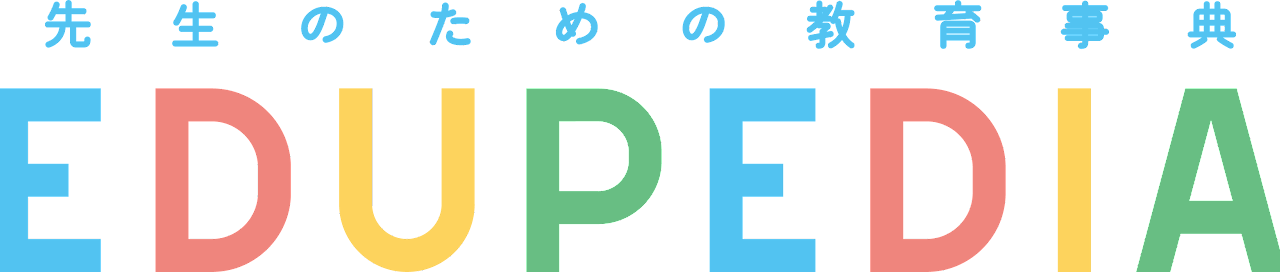




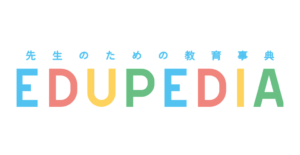

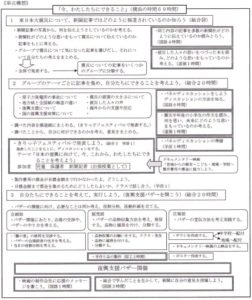
コメント